Hoe gebruik ik Labels?
Ontdek hoe je labels kunt aanmaken en toepassen om boekingen, gastprofielen, documenten en meer efficiënt te organiseren. Zo optimaliseer je de dagelijkse werkzaamheden en verbeter je het verblijf van je gasten.
De Labelfunctie is te vinden in het hoofdmenu onder Instellingen - Labels. (Je vindt er reeds een set standaardlabels die klaar zijn voor gebruik.)
Hier kun je ook je eigen labels maken om boekingen, profielen, notities en meer te categoriseren:
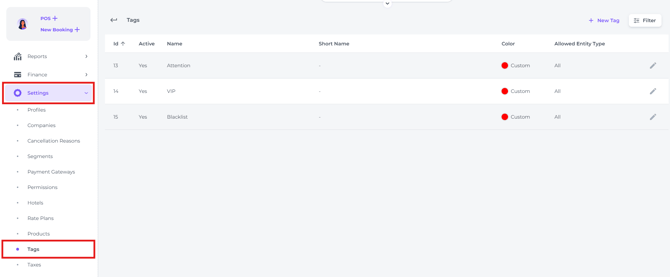
⚠️Belangrijke opmerking
🔜Functie Preview:
Houd er rekening mee dat de labelfunctionaliteit momenteel in ontwikkeling is, waardoor sommige labelopties mogelijk nog niet volledig operationeel zijn. We stellen jouw geduld op prijs terwijl we deze functie blijven verbeteren en implementeren.
Hoe maak je een gepersonaliseerde label:
- Klik op +Nieuw Label

-
Labels kunnen in diverse functies in het systeem worden toegepast:
- Voeg toe aan een BOEKING
- Voeg toe aan een DOCUMENT
- Voeg toe aan een GAST PROFIEL
- Voeg toe aan een PRODUCT
- Voeg toe aan een TARIEFLAN
- Voeg toe aan een GROEP BOEKING
- Voeg toe aan een NOTITIE
- Voeg toe aan een EMAIL SJABLOON
-
Je kunt kiezen uit de hierboven genoemde labeltypen wanneer je een nieuw label maakt:
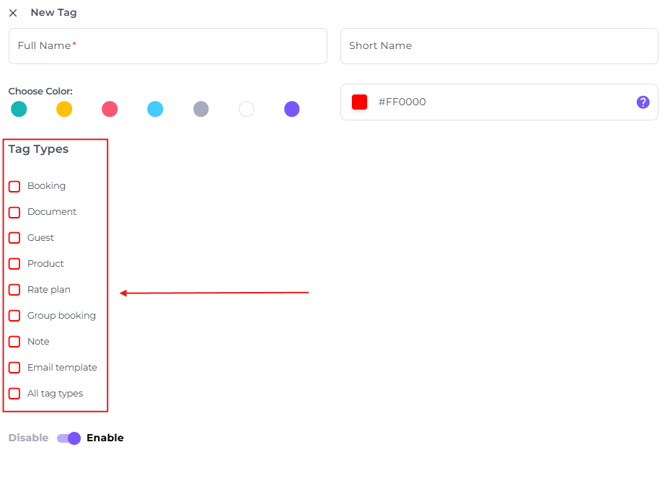
- Volledige Naam - Voer de juiste labelnaam in.
- Verkorte Naam - Voer een afkorting van de volledige labelnaam in.
- Kies een kleur- Selecteer de labelkleur uit de beschikbare standaardkleuropties of gebruik de kleurenkiezer voor een aangepaste kleur voor de label.
- Labeltypen - Selecteer op welk artikeltype de label moet worden toegepast. Door "Alle labeltypen" te kiezen, wordt de label in elke sectie beschikbaar voor gebruik.
- In-/uitschakelen - Schakel de label na het aanmaken in of uit, waardoor deze actief of inactief wordt.
- Klik op Opslaan om de zojuist aangemaakte label op te slaan.
Voeg label toe aan een BOEKING
- Klik in de boekingspagina van de betreffende boeking op de knop Meer en kies Labels bewerken:
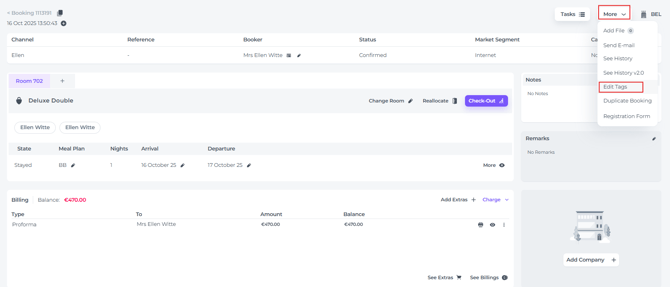
- Selecteer de label die je aan de betreffende boeking wilt toewijzen.
*Je kunt desgewenst meerdere labes aan één boeking toevoegen: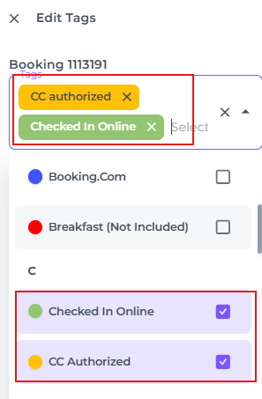
- De toegevoegde labes zijn zichtbaar op de boekingspagina:
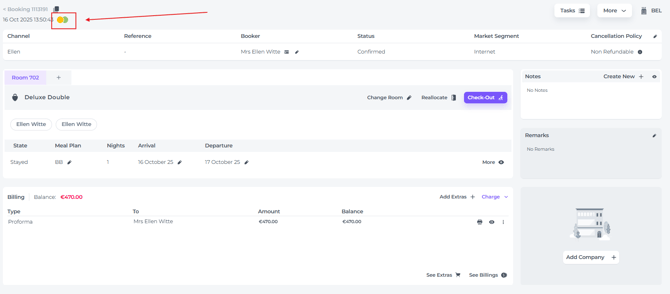
En in de boekingslijst:
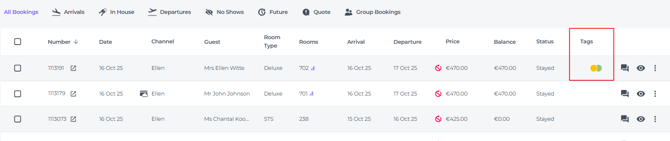
Het toevoegen van labels aan een boeking biedt de gebruiker waardevolle informatie over elke specifieke reservering in één oogopslag.
Daarnaast kan je de filterfunctie gebruiken om alle boekingen met een bepaalde label te sorteren en te bekijken:
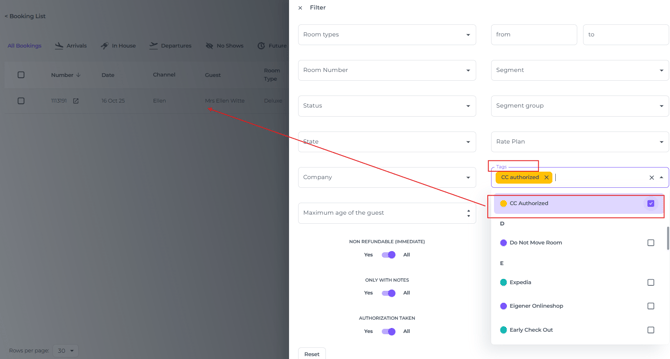
Voeg label toe aan een DOCUMENT:
- Op de boekingspagina van de betreffende boeking klik je in het gedeelte Administratie op de knop Meer acties (drie puntjes) achter het betreffende document dat je wilt labelen en selecteert je Labels bewerken:
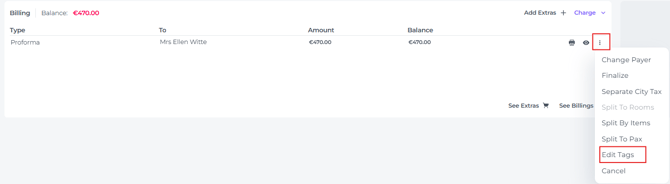
- Kies in het pop-upscherm dat verschijnt een of meerdere labels om toe te voegen:
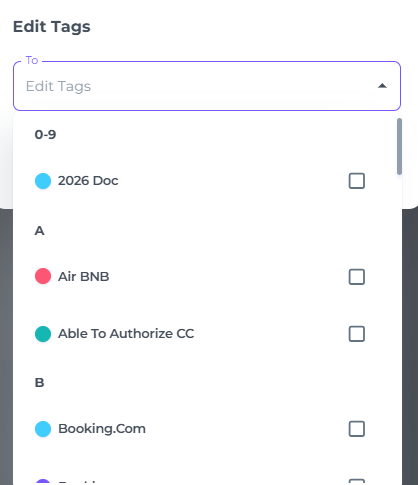
Voeg label toe aan een GAST PROFIEL
- Klik in de boekingspagina voor de betreffende boeking op de naam van de gast om zijn/haar profiel te openen:
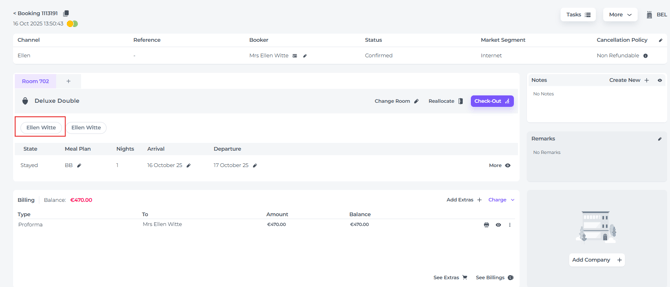
- Klik op het +-symbool om een of meer labels aan dit gastprofiel te koppelen:
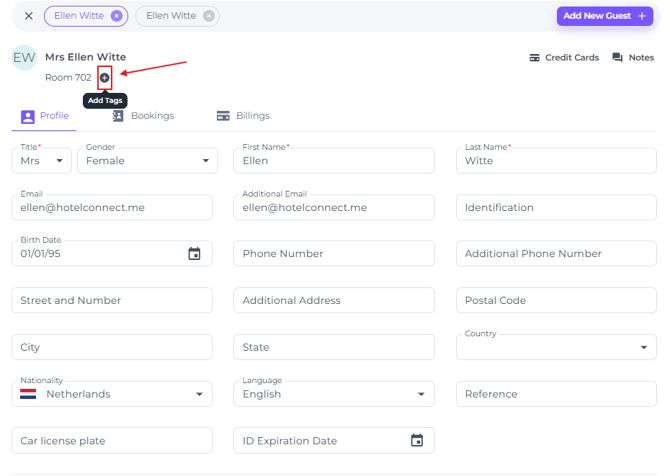
Voeg label toe aan een PRODUCT
- Ga vanuit het hoofdmenu naar Instellingen en kies Producten:
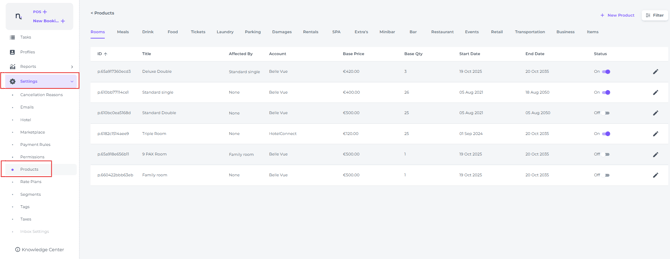
- Kies het product dat je wilt labelen en klik op het penpictogram
/wijziging-knop om de productdetails te bewerken: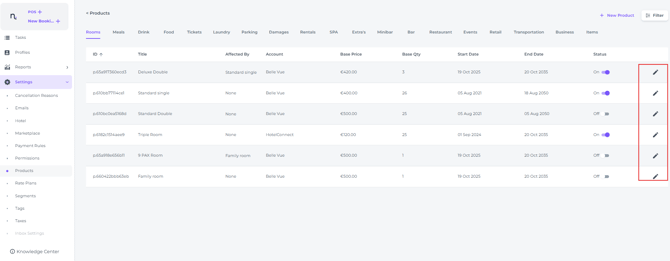
- Stel op het tabblad Algemeen, onderaan de pagina, een of meerdere labels in voor het geselecteerde product en sla de wijzigingen op:
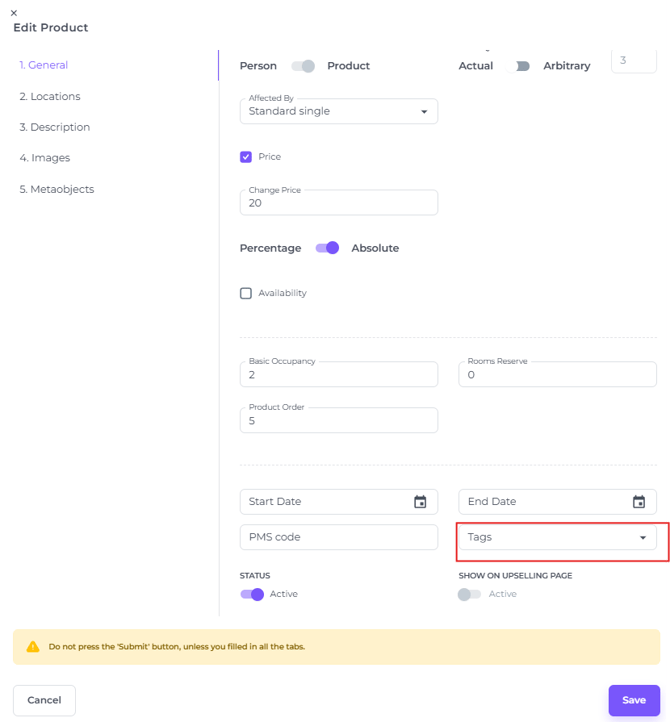
Voeg label toe aan een Tariefplan
- Kies in het hoofdmenu Instellingen - Tariefplannen:
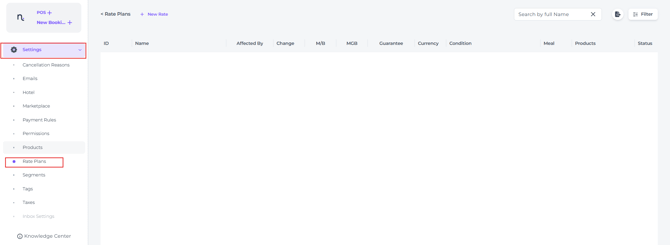
- Kies het tariefplan dat u wilt labelen en klik op het penpictogram/de wijzigingsknop om de details van het tariefplan te bewerken:
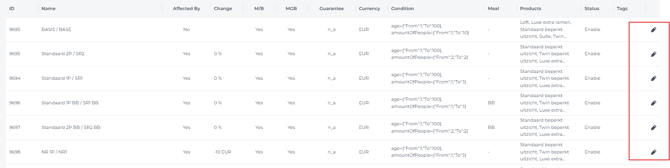
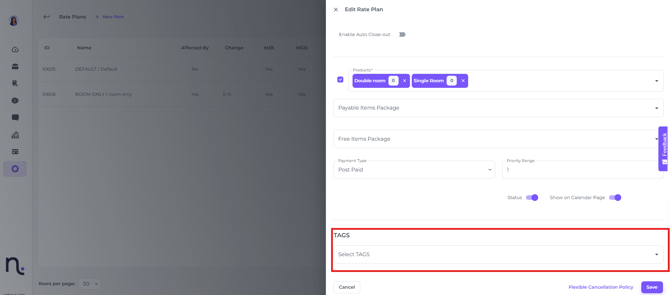
Voeg label toe aan een NOTITIE:
- Ga op de boekingspagina van de betreffende boeking naar het gedeelte Notities en klik op Maak Nieuw om een notitie toe te voegen:
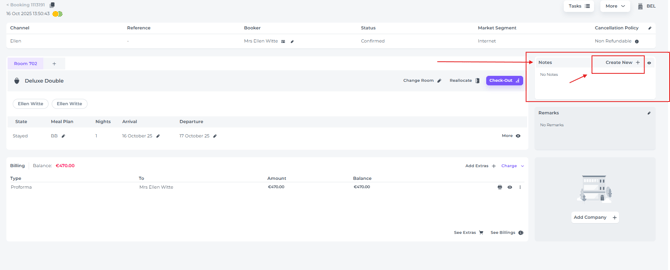
- Maak de notitie aan en kies een of meerdere labels en sla de wijzigingen op:
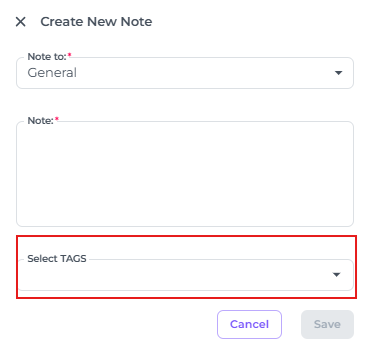
- Om een label aan een bestaande notitie toe te voegen, open je het gedeelte Notities door op het oogpictogram te klikken:
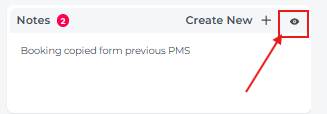
- Klik op Bewerken:
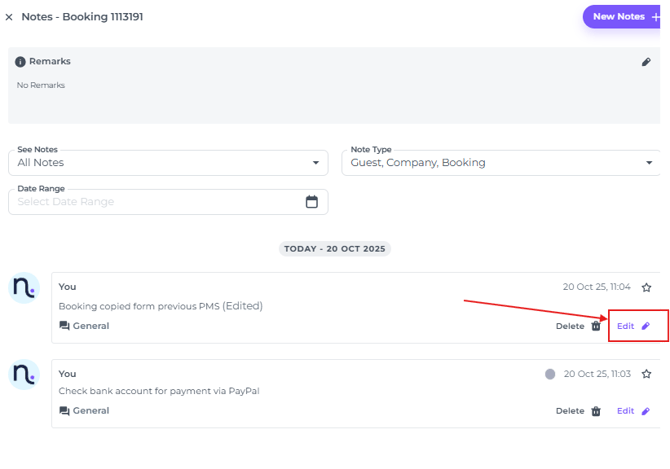
- Voeg de gewenste label toe:
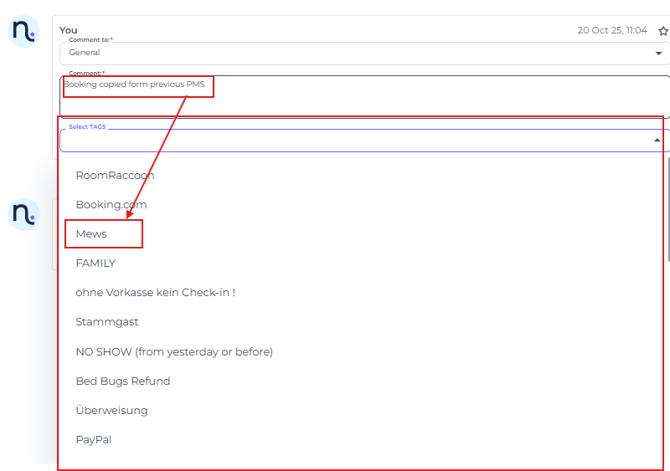
Voeg label toe aan een EMAIL SJABLOON:
- Kies vanuit het hoofdmenu onder Instellingen de optie E-mails :
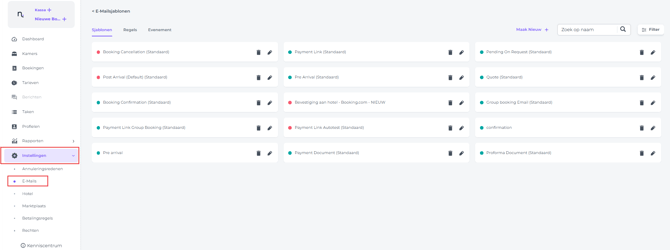
- Kies de sjabloon die je wilt labelen en open deze door te klikken op het penpictogram/Bewerken:
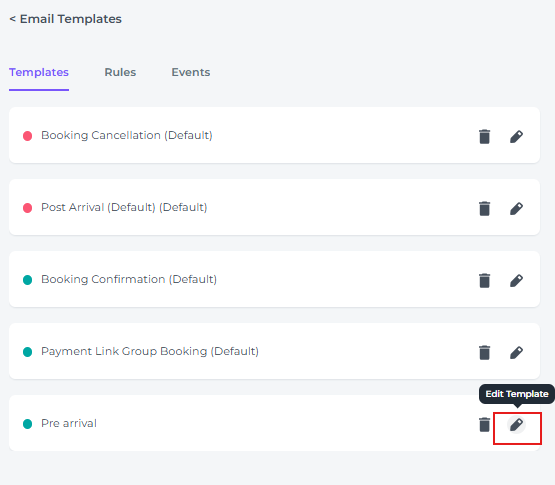
- Onderaan de pagina kunt u een of meerdere labels instellen en de wijzigingen opslaan.